Izbrisat ćemo prijavu na ulazu u Odnoklassniki
Značajka automatskog dovršavanja obrasca u preglednicima štedi puno vremena uz stalne posjete istim mjestima na kojima je potrebna autorizacija. Međutim, ako koristite zajedničko ili strano računalo, kako biste osigurali sigurnost svojih osobnih podataka, preporučujemo da onemogućite funkciju automatskog popunjavanja obrasca.
sadržaj
O automatskom dovršavanju oblika unosa u Odnoklassniki
Ako ste jedini korisnik računala na kojem je instaliran pouzdani antivirusni program, ne morate brisati prijavu na ulazu u Odnoklassniki jer je pristup vašoj stranici vrlo dobro zaštićen. No, ako računalo ne pripada vama i / ili se bojite integriteta vaših osobnih podataka, koje možda pate od krekera, preporučujemo da najprije isključite automatsku lozinku i prijavite se u memoriju preglednika.
Pod uvjetom da ste prethodno koristili značajku automatskog dovršavanja na ulazu u Odnoklassniki, također ćete morati ukloniti sve kolačiće i zaporke povezane s web sučeljem iz podataka preglednika. Srećom, to se može učiniti dovoljno brzo, bez utjecaja na podatke drugih korisnika.
Najprije morate izbrisati sve podatke koji su već spremljeni u pregledniku. Korak-po-korak upute za ovaj korak izgledaju ovako (raspravlja se u primjeru Yandex preglednik ):
- Otvorite "Postavke" klikom na gumb "Izbornik" .
- Pomaknite se do dna stranice i upotrijebite gumb "Prikaži napredne postavke" .
- Pod naslovom "Osobni podaci" kliknite gumb "Postavke sadržaja" .
- U prozoru koji se otvori odaberite "Prikaži kolačiće i podatke o web-lokaciji" .
- Da biste olakšali pronalaženje razrednih skupina u cijelom popisu web-lokacija, upotrijebite mali niz za pretraživanje na kojem želite unijeti
ok.ru - Pomaknite pokazivač na adresu klase prijatelja i kliknite križ koji se pojavljuje ispred njega.
- Isto treba učiniti s adresama
m.ok.ruiwww.ok.ru, ako je bilo, naravno, pojavio na popisu.
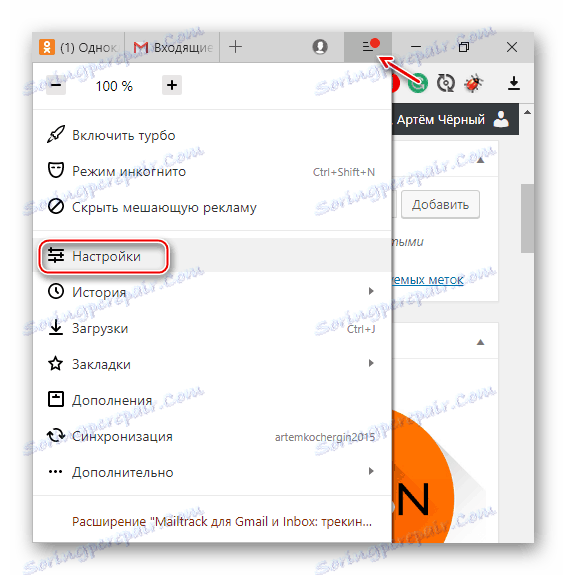

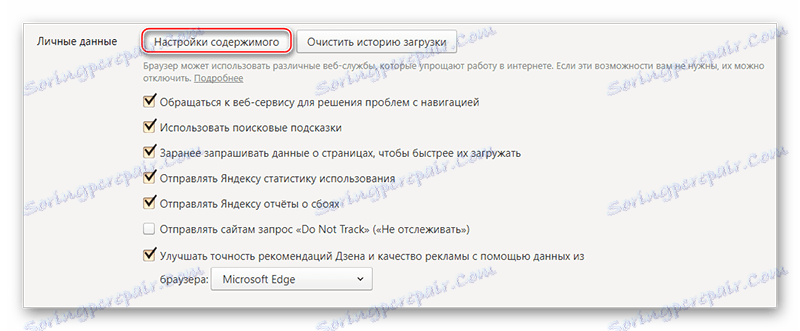
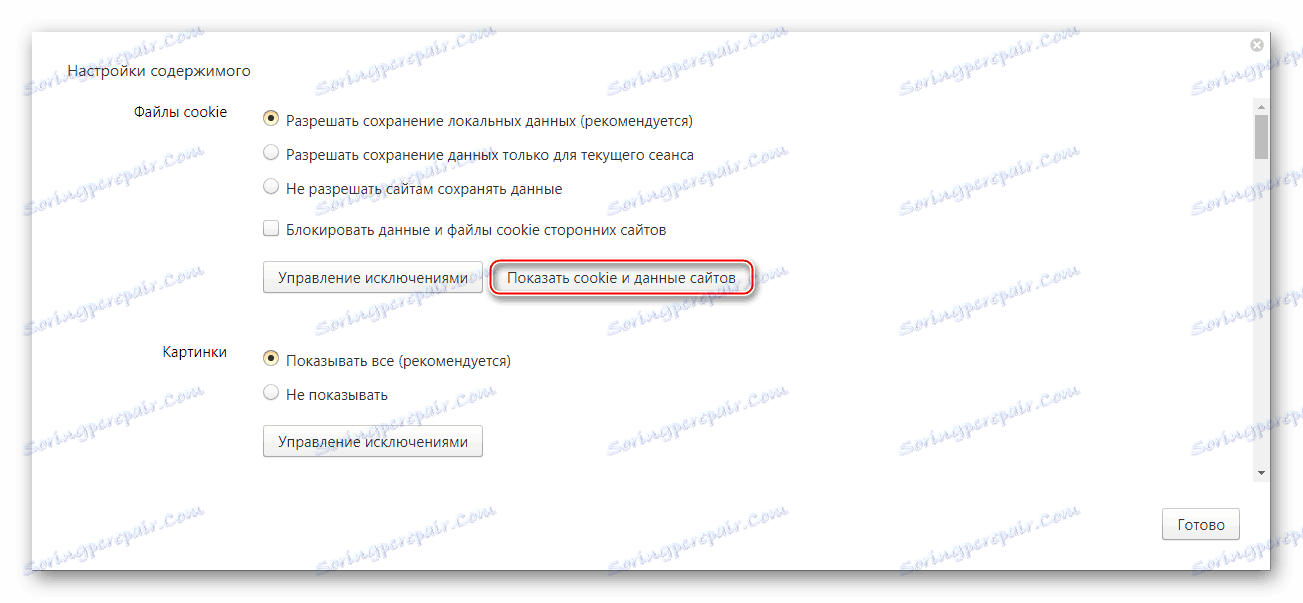
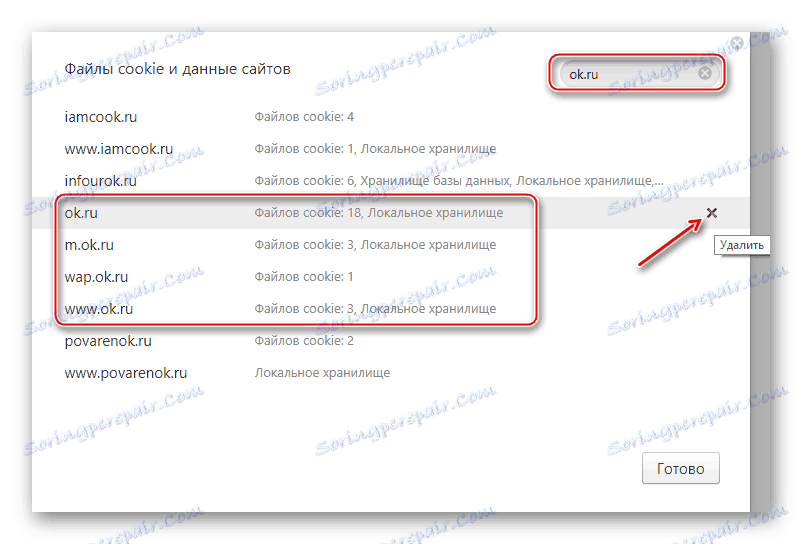
Zbog sličnosti između Yandex preglednika i Google Chrome Ova uputa se također može primijeniti na potonje, ali treba uzeti u obzir da se lokacija i naziv nekih elemenata mogu razlikovati.
2. korak: izbrišite zaporku i prijavu
Nakon uklanjanja kolačića trebate izbrisati zaporku i prijavu iz memorije preglednika jer ako čak onemogućite obrasce samodovršavanja (u ovom slučaju, a spremljeni obrazac za prijavu i zaporku neće se popuniti), napadači će moći ukrasti podatke za ulazak u memoriju preglednika.
Izbrisat ćemo kombinaciju zaporke za prijavu prema sljedećoj uputi:
- U "Naprednim postavkama preglednika" (kako otići na ovaj odjeljak, pogledajte gore navedene upute) pronađite naslov "Zaporke i obrasci" . Desno od njega trebao bi biti gumb "Upravljanje zaporkama". Kliknite na njega.
- Ako želite izbrisati samo svoju zaporku i prijavu s klase suradnika, u podtisu "Web - lokacije s spremljenim zaporkama" pronađite sugovornice razreda (za to možete upotrijebiti traku za pretraživanje pri vrhu prozora). Ako su učenici iz razreda koristili nekoliko osoba u ovom pregledniku, pronađite svoj par za prijavu lozinki i izbrišite ga križem.
- Kliknite "Gotovo" .

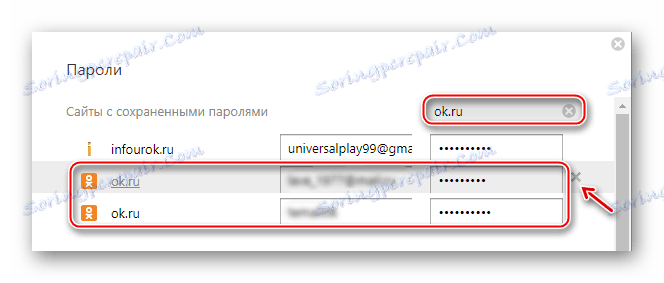
Korak 3: onemogućite automatsko popunjavanje
Kada izbrišete sve glavne podatke, možete izravno onemogućiti tu značajku. To je najlakši način za to, tako da korak po korak instrukcija uključuje samo dva koraka:
- Nasuprot naslovu "Zaporke i obrasci" isključite obje stavke.
- Zatvorite i ponovno otvorite preglednik kako bi se sve postavke ispravno primijenile.

Da biste izbrisali lozinku za prijavu prilikom unosa razreda, nije tako teško slijediti naše upute. Zato možete izbrisati samo kombinaciju bez udaranja drugim korisnicima računala. Imajte na umu da, ako ne želite da korisnici razreda zadrže vašu zaporku i prijavu, nemojte zaboraviti ukloniti oznaku "Zapamti me" prije nego što se prijavite na svoj račun.
